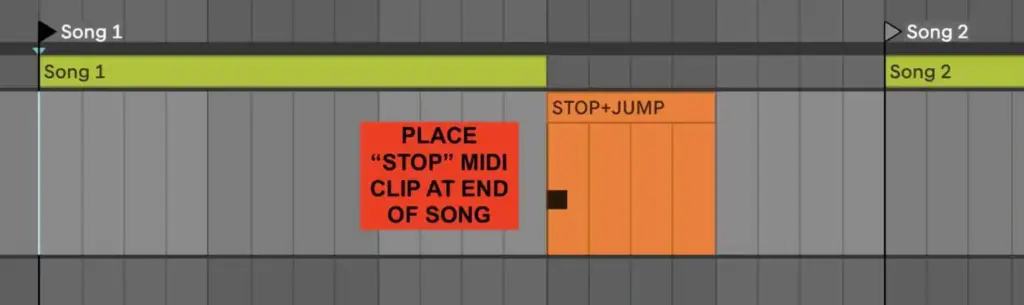Wenn du automatisch Songs auswählen willst im Ableton Live Arrangement, dann muss der Transporter automatisiert werden. Auf diese Weise musst du nicht auf „Stop“ drücken und zum nächsten Song navigieren. Verwende einfach mein Max for Live Device „Stop+Go to Next Locator“, um das zu erledigen. Der richtige Song wird „gecued“ und du kannst den nächsten Song starten, wenn du bereit bist. Die Einrichtung ist leicht, du musst nur einen Locator für alle Song-Start-Cue-Punkte und ein paar MIDI-Clips einrichten.
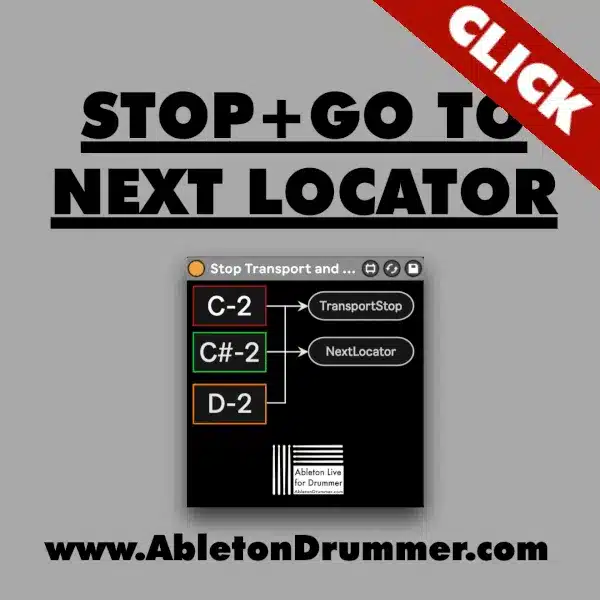
Einrichten von automatisch Song auswählen in Ableton Live Arrangement
Erstelle eine MIDI-Spur in Ableton Live
Platziere das Max for Live Device einfach auf einer leeren MIDI-Spur. Stelle sicher, dass die „MIDI From“-Option auf „None“ eingestellt ist. Du kannst eine MIDI-Spur über die Tastenkombination „CMD+Shift+T“ (Mac) oder „Strg+Shift+T“ erstellen. Stelle sicher, dass dein MIDI-Eingang auf „Kein Eingang“ eingestellt ist, damit kein MIDI-Controller stören kann.
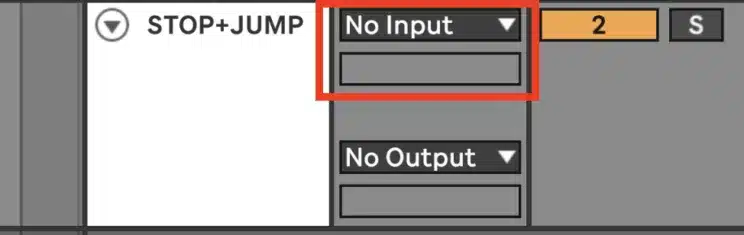
So richtest du Song-Start-Locators und Marker in Ableton Live ein
Jeder Start-Cue-Punkt für einen Song muss einen Locator haben. Die Aktion „Zum nächsten Locator springen“ springt VON der aktuellen Abspielzeit in Ableton Live ZUM nächsten Locator.

Erstellen von Markern in Ableton’s Arrangement-Ansicht
Marker in der Arrangement-Ansicht von Ableton werden als „Locator“ bezeichnet. Du kannst Locator in der Arrangement Ansicht erstellen, indem du mit der rechten Maustaste klickst und „Locator erstellen“ auswählst. Die Maus muss sich im Scrub-Bereich von Ableton befinden. Der Scrub-Bereich befindet sich über der obersten Spur und unter den Zählzahlen für die Takte in der Anordnung von Ableton.
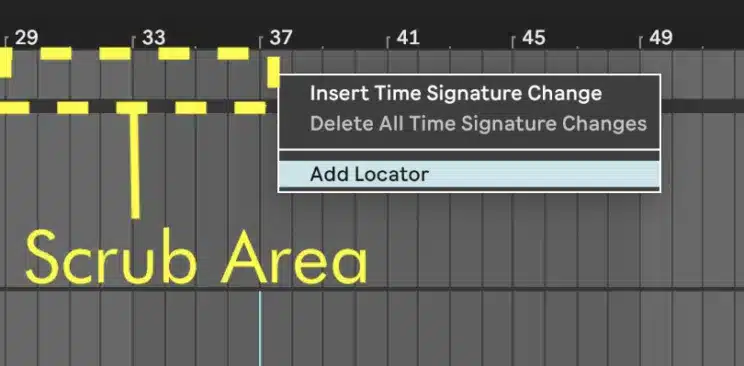
Umbenennung der Locator in Ableton Live
Du kannst Locator umbenennen, indem du mit der rechten Maustaste klickst und „Umbenennen“ auswählst. Ebenfalls kannst du auch einen Marker/Locator auswählen und die Tastenkombination „CMD+R“ (Mac) / „STRG + R“ (Windows) verwenden.
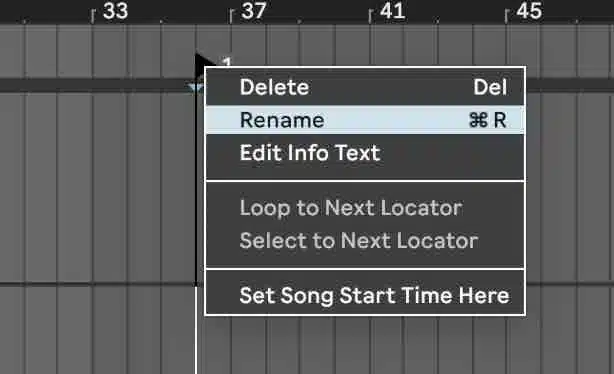
Einrichten eines automatischen Stop+Weiter-Locator in Ableton Live
Nun musst du MIDI-Clips auf dieser Spur mit bestimmten MIDI-Notenhöhen erstellen. Diese MIDI-Noten lösen bestimmte Aktionen aus:
- „C-2“ („C minus 2“) – die niedrigste MIDI-Notenhöhe überhaupt. Diese Note wird den Transport in Ableton Live stoppen.
- „C#-2“ – wird einen SPRUNG zum NÄCHSTEN LOCATOR auslösen.
- „D-2“ – wird beide dieser Aktionen auslösen.
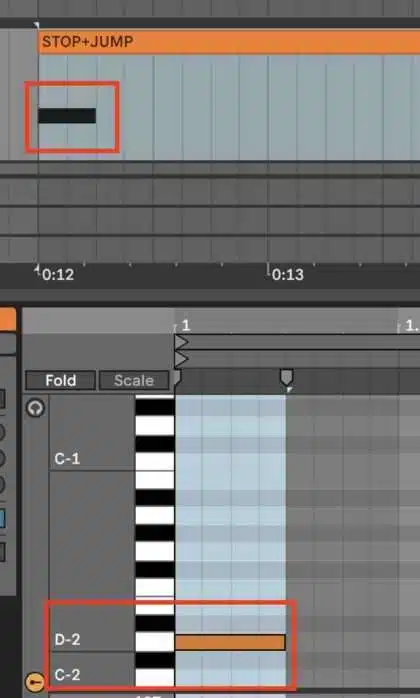
Richte einen automatischen Stop des Transports in der Arrangement-Ansicht via Clips ein
Richte einfach den MIDI-Clip oder die MIDI-Clips mit den spezifischen Noten für die benötigten Aktionen ein. Du könntest den Locators eine Farbkodierung geben und sie entsprechend benennen. Du musst die MIDI-Clips nun nur an den Zeitpunkten in Ableton’s Arrangement Ansicht platzieren, an denen die Aktionen ausgelöst werden sollen. Schon kannst du automatisch Songs auswählen in Ableton Live Arrangement.